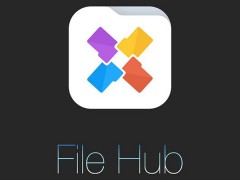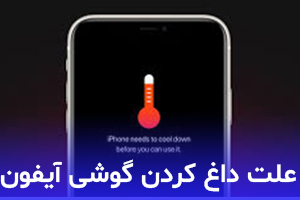چگونه مشکل از کار افتادن واتساپ دسکتاپ را برطرف کنیم؟
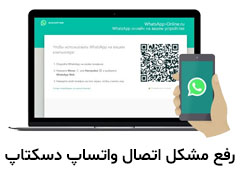
رفع مشکل از کار افتادن واتساپ دسکتاپ - چگونه واتساپ خود را درست کنیم
واتساپ با تمام کمبودهایی که دارد از محبوب ترین پیام رسان ها می باشد و بسیاری از کاربران از آن استفاده می کنند. تعدادی از کاربران به دلیل کارهای رومزه روی دسکتاپ هم از آن استفاده میکنند. برای استفاده از نسخه دسکتاپ واتساپ باید گوشی شما به اینترنت متصل باشد. در آینده با آپدیت جدید قرار است این ویژگی برداشته شود. اما هنگام از کار افتادن واتساپ دسکتاپ باید چه کاری انجام دهیم؟
در این مطلب 5 روش برای رفع مشکل از کار افتادن واتساپ دسکتاپ به شما آموزش می دهیم. همراه ساتل دیجیتال باشید.
1. برنامه واتساپ را ریست کنید
ریست کردن و بازگرداندن برنامه واتساپ به تنظیمات پیش فرض ممکن است مشکل شما را برطرف کند. برای ریست کردن واتساپ باید مراحل زیر را انجام دهید. به این نکته توجه داشته باشید که در صورتی می توانید برنامه واتساپ از طریق تنظیمات ویندوز ریست کنید که برنامه را از طریق مایکروسافت استور دانلود کرده باشید.
- از منوی استارت وارد بخش تنظیمات شوید و گزینه Apps را انتخاب کنید.
- برروی گزینه App & features کلیک کنید.
- برنامه واتساپ را انتخاب کنید و برروی گزینه Advanced options کلیک کنید.

- در آخر برروی Reset کلیک کنید.
- بعد از انجام مراحل بالا برنامه واتساپ را اجرا کنید و ببینید مشکل برطرف شده است؟
۲. برنامه واتساپ از طریق تسک منیجر ببندید
ممکن است که در قسمت پس زمینه یک سرویس واتساپ در حال اجرا باشد و همین موضوع باعث اختلال در عملکرد این برنامه شود. برای رفع این مشکل پیش آمده باید برنامه را بطور ببندید.

برای بستن برنامه از طریق تسک منجیر باید مراحل زیر را طی کنید:
- کلیدهای Ctrl + Shift + Delete را فشار دهید از صفحه باز شده تسک منیجر را انتخاب کنید.
- در بخش Processes، واتساپ را انتخاب کنید و برروی گزینه End Task کلیک کنید.
- برنامه را مجدد باز کنید و ببیند برنامه کار می کند؟
3. از یک شبکه وای فای استفاده کنید
لپ تاپ و گوشی شما باید به یک شبکه وای فای متصل باشد. ممکن است همین کار ساده بتواند مشکل قطعی واتساپ شما را برطرف کند. در آینده نیازی به این موارد نیست و شما می توانید بدون نیاز اتصال واتساپ به گوشی می توانید مستقل از واتساپ استفاده کنید. اما باز هم باید از شبکه وای فای یکسانی استفاده کنید.
4. واتساپ را دوباره نصب کنید
اگر برنامه واتساپ اجرا نمی شود برنامه را حذف کنید و مجدد نصب کنید. برنامه را از طریق آدرس Control Panel\Programs\Programs and Features حذف کنید. در قسمت Programs and Features نام واتساپ را سرچ کنید و روی برنامه کلیک راست کنید و گزینه Uninstall را انتخاب کنید. بعد از حذف برنامه مجدد واتساپ را دانلود کنید و نصب کنید.

5. مشکلات اتصال به اینترنت را برطرف کنید
اگر مراحل بالا را انجام دادید و هنوز برنامه واتساپ برروی سیستم شما اجرا نشده است ممکن است مشکل در اتصال اینترنت باشد. برای رفع این مشکل عیب یاب ویندوز استفاده کنید.

برای اینکار باید مراحل زیر را انجام دهید:
- از منوی استارت وارد بخش تنظیمات شوید و گزینه Update & Security را انتخاب کنید.
- از قسمت منوی سمت چپ برروی گزینه Troubleshoot کلیک کنید.
- سپس Additional troubleshooters را انتخاب کنید.
- از طریق مسیر Internet Connections > Run the troubleshooter فرآیند عیب یابی را آغاز کنید.
- با انجام مراحل بالا اگر مشکلی در ارتباط اینترنت وجود داشته باشد مطلع می شوید و با رفع آن میتوانید مشکل اتصال واتساپ دسکتاپ را برطرف کنید.
با انجام مراحل بالا می توانید مشکل متصل نشدن واتساپ دسکتاپ را برطرف کنید و بدون هیچ مشکلی مجدد از این برنامه استفاده کنید.